制作工具:Photoshop CS,其他版本步驟類似。
處理過程:
1、找個晴朗白天的景物圖片,在Photoshop中打開。

然后新建一個文件,按D鍵將前景色和背景色為恢復為默認的黑白色,選擇菜單欄中的“濾鏡”“渲染”“云彩”命令,得到效果如圖01所示。

2、設置前景色為黑色,選擇工具箱中的漸變工具,設置漸變類型為線性漸變,漸變顏色為從前景色至透明,從文件的底部至頂部繪制漸變,得到效果如圖02所示。

3、按Ctrl+M鍵應用“曲線”命令,設置彈出的對話框如圖03所示。
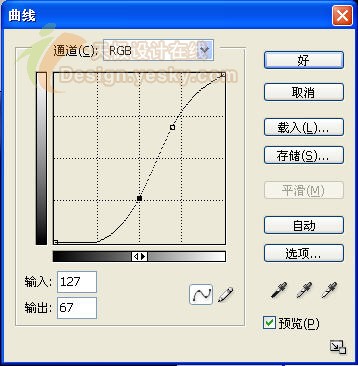
得到效果如圖04所示。

4、設置前景色的顏色RGB分別為219、220、208,背景色的顏色RGB分別為25、73、90,使用工具箱中的“漸變工具”,設置漸變類型為線性漸變,漸變顏色為從前景色至背景色,在其屬性欄中設置混合模式為“濾色”,繪制漸變效果,如圖05所示。

5、選擇工具箱中的“橢圓選框工具”,按住Shift鍵繪制一個正圓選區,然后置于如圖06所示的位置。

推薦設計

優秀海報設計精選集(8)海報設計2022-09-23

充滿自然光線!32平米精致裝修設計2022-08-14

親愛的圖書館 | VERSE雜誌版版式設計2022-07-11

生活,就該這麼愛!2022天海報設計2022-06-02
最新文章

5個保姆級PS摳圖教程,解photoshop教程2023-02-24

合同和試卷模糊,PS如何讓photoshop教程2023-02-14

PS極坐標的妙用photoshop教程2022-06-21

PS給數碼照片提取線稿photoshop教程2022-02-13















